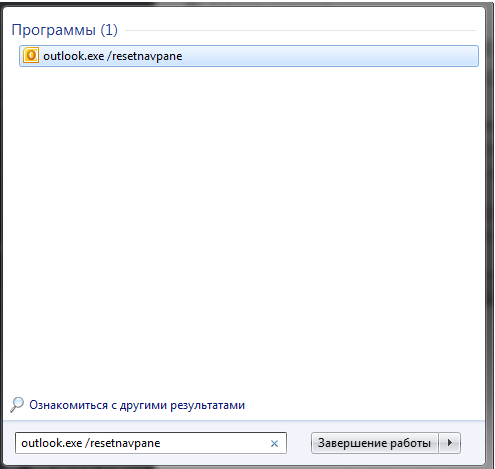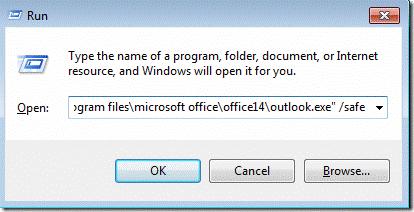outlook параметры командной строки
Ремонт портал 128 бит
Команды Microsoft Outlook (для командной строки)
Как часто бывает что Outlook не отвечает, или какая то папка виснет. Бывает даже не открывается только одно письмо, а из за него человек не может работать весь день.
Есть множество способов помочь восстановить работоспособность, но самый по моему действенный это
Запустите Outlook с ключом /resetnavpane
Пуск-> Выполнить; outlook.exe /resetnavpane
вот весь список доступных параметров outlook
| Параметр | Описание |
| /a | Создание элемента с указанным файлом в качестве вложения. |
| Пример: | |
| · «c:program filesmicrosoft officeoffice12outlook.exe» /a «c:my documentsярлыки.doc» | |
| Если тип элемента не указан, используется тип IPM.Note. Этот параметр не может применяться с классами сообщений, не основанных на Microsoft Outlook. | |
| /altvba имя_файла_OTM | Открытие вместо файла %appdata%microsoftoutlookvbaproject.otm программы VBA, заданной переменной имя_файла_OTM. |
| /c класс_сообщения | Создание нового сообщения указанного класса (формы Microsoft Outlook или другие допустимый формы MAPI). |
| Примеры: | |
| · /c ipm.activity — создать запись в Дневнике; | |
| · /c ipm.appointment — создать встречу; | |
| · /c ipm.contact — создать контакт; | |
| · /c ipm.note — создать электронное сообщение; | |
| · /c ipm.stickynote — создать заметку; | |
| · /c ipm.task — создать задачу. | |
| /checkclient | Запрос названия программы-клиента для почты, новостей и контактов, используемой по умолчанию. |
| /cleancategories | Удаление созданных ранее имен настраиваемых категорий. Восстановление стандартных имен категорий. |
| /cleanclientrules | Запуск программы Outlook и удаление правил клиентов. |
| /cleandmrecords | Удаление из журнала записей об отклонении руководителем или делегатом приглашений на собрания. |
| /cleanfinders | Сброс всех папок поиска в почтовом ящике Microsoft Exchange (только для первого открытого профиля). |
| /cleanfreebusy | Удаление сведений о доступности и их повторное создание. Этот параметр доступен только при наличии подключения к компьютеру с сервером Exchange. |
| /cleanprofile | Удаление неверных разделов реестра и восстановление стандартных разделов реестра, если это возможно. |
| /cleanreminders | Удаление напоминаний и создание их заново. |
| /cleanroamedprefs | Удаление всех ранее перемещенных параметров и их повторное копирование из локальных настроек компьютера, на котором используется данный параметр. Он включает в себя параметры перемещения напоминаний, сетку занятости, рабочие часы, публикации календаря и правила RSS. |
| /cleanrules | Запуск Outlook и удаление правил клиентов и сервера. |
| /cleanserverrules | Запуск программы Outlook и удаление правил сервера. |
| /cleansharing | Удаление из настроек учетной записи всех подписок SharePoint, RSS и Интернет-календаря с сохранением на компьютере всего ранее загруженного содержимого. Данный параметр полезен, если одну из этих подписок не удается удалить в программе Office Outlook 2007. |
| /cleansniff | Переопределение программной блокировки, которая определяет, какой из компьютеров (на которых одновременно выполняется Outlook) обрабатывает собрания. Блокировка позволяет избежать отправки повторных напоминаний. Этот параметр удаляет блокировку на компьютере, на котором он применяется, что позволяет Outlook обрабатывать собрания. |
| /cleansubscriptions | Удаление сообщений подписки и свойств средств подписки. |
| /cleanviews | Восстановление стандартных представлений. Удаление всех созданных ранее настраиваемых представлений. |
| /embedding | Используется без параметров командной строки для стандартного создания объектов OLE. |
| /f имя_файла_сообщений | Открытие указанного файла сообщения (MSG-файл) или набора условий поиска Microsoft Office (OSS-файл). |
| /finder | Открытие диалогового окна Расширенный поиск. |
| /firstrun | Запуск программы Outlook с параметрами первого запуска. |
| /hol имя_HOL-файла | Открытие указанного HOL-файла. |
| /ical имя_ICS-файла | Открытие указанного ICS-файла. |
| /importprf имя_PRF-файла | Запуск Outlook и открытие или импорт указанного профиля MAPI (PRF-файл). Если программа Outlook уже открыта, профиль будет импортирован при следующей загрузке без параметров. |
| /launchtraininghelp код | Открытие раздела справки, указанного в переменной код. |
| /m адрес_электронной_почты | Предоставление пользователям возможности добавлять элементам адреса электронной почты. Данный параметр действует только при условии, что он используется вместе с параметром /c. |
| Пример: | |
| · Outlook.exe /c ipm.note /m имя_электронной_почты | |
| /nocustomize | Запуск программы Outlook без загрузки файла outcmd.dat, содержащего данные о настроенных панелях инструментов. |
| /noextensions | Запуск Outlook с отключенными расширениями. Расширения отображаются в диспетчере надстроек. |
| /nopreview | Запуск Outlook без области чтения. |
| /p имя_файла_сообщений | Распечатка указанного файла сообщения (MSG-файл). |
| /profile имя_профиля | Загрузка указанного профиля. Если в профиле имеются пробелы, его необходимо заключить в кавычки («). |
| /profiles | Открытие диалогового окна Выбор конфигурации независимо от значений в диалоговом окне Параметры меню Сервис. |
| /recycle | Запуск Outlook с использованием существующего окна Outlook (если оно имеется). Используется в сочетании с параметром /explorer или /folder. |
| /remigratecategories | Запуск Outlook и выполнение следующих команд для почтового ящика по умолчанию: |
| · обновление цветных флажков «К исполнению» на цветовые категории Office Outlook 2007; | |
| · обновление меток календаря на цветовые категории Office Outlook 2007; | |
| · добавление всех категорий, используемых для непочтовых элементов, в главный список категорий. | |
| Примечание. Данная команда аналогична команде Обновить до цветовых категорий в диалоговом окне свойств каждого почтового ящика Outlook. | |
| /resetfolders | Восстановление недостающих папок в месте доставки по умолчанию. |
| /resetfoldernames | Перевод используемых по умолчанию имен папок (например, Входящие или Отправленные) на текущий язык интерфейса пользователя программ Microsoft Office. |
| Например, если при первом подключении к почтовому ящику использовался русский интерфейс, то папки с русскими названиями, используемыми по умолчанию, переименовать невозможно. Чтобы изменить язык, используемый по умолчанию для названий папок (например, на английский или японский), названия папок можно изменить с помощью этого параметра после смены языка интерфейса пользователя или установки версии Microsoft Outlook, использующей другой язык. | |
| /resetformregions | Очистка кэша областей формы и повторная загрузка определений областей формы из системного реестра Windows. |
| /resetnavpane | Удаление области переходов для текущего профиля и создание ее заново. |
| /resetsearchcriteria | Восстановление всех условий мгновенного поиска с отображением набора условий по умолчанию в каждом модуле. |
| /resetsharedfolders | Удаление всех общих папок из области переходов. |
| /resettodobar | Очистка и восстановление списка задач в области «Список дел» для текущего профиля. Удаление и создание заново папки поиска в области «Список дел». |
| /rpcdiag | Запуск Outlook и отображение диалогового окна состояния удаленного вызова процедур. |
| /safe | Запуск Outlook без настройки расширений клиента Microsoft Exchange Server (ECE), области чтения или панели инструментов. Надстройки для модели COM отключаются. |
| /safe:1 | Запуск Outlook с отключенной областью чтения. |
| /safe:3 | Запуск Outlook с отключенными расширениями клиента Microsoft Exchange (ECE), но с указанием их в списке «Приложения». Надстройки для модели COM отключаются. |
| /safe:4 | Запуск программы Outlook без загрузки файла outcmd.dat, содержащего данные о настроенных панелях инструментов. |
| /select имя_папки | Запуск Outlook и открытие указанной папки в новом окне. Например, чтобы открыть Outlook и вывести календарь, используемый по умолчанию, выполните команду «c:program filesmicrosoft officeoffice12outlook.exe» /select outlook:calendar. |
| /share feed://URL/имя_файла | Указание совместно используемого адреса URL для подключения к Outlook. Например, подключить список Windows SharePoint Services 3.0 к Outlook можно с помощью команды stssync://URL. |
| /share stssync://URL | |
| /share web://URL/имя_файла | |
| /sniff | Запуск Outlook в режиме отслеживания приглашений на собрания по сети в папке Входящие и автоматического добавления их в календарь. |
| /t имя_OFT-файла | Открытие указанного OFT-файла. |
| /v имя_VCF-файла | Открытие указанного VCF-файла. |
| /vcal имя_VCS-файла | Открытие указанного VCS-файла. |
| /x имя_XNK-файла | Открытие указанного XNK-файла. |
Добавить комментарий Отменить ответ
Для отправки комментария вам необходимо авторизоваться.
Параметры запуска Outlook 2010
По-умолчанию, при запуске ярлыка для Outlook 2010, происходит запуск процесса Outlook.exe, работающего в обычном режиме. Однако существуют ситуации, когда для диагностики, восстановления после сбоев или использования в скриптах и сценариях, Outlook 2010 приходится запускать с дополнительными параметрами (параметрами командной строки).
Например, набрав команду outlook.exe /safe, мы запустим Outlook в безопасном режиме, при котором почтовый клиент запустится без панели просмотра, не будут загружены элементы тулбара, дополнительные расширения и компоненты COM. Такой запуск Outlook 2010 может пригодиться в ситуациях, когда после установки стороннего расширения (add-in), почтовый клиент не может нормально загрузится, был поврежден почтовый профиль (некорректными действиями пользователя или вирусами).
Outlook 2010 с параметрами можно запустить из командной строки, при помощи окна
Run, или с помощью предварительно созданного ярлыка с нужными параметрами.
Для запуска Outlook 2010, нужно указать полный путь к Outlook.exe (сам путь нужно взять в кавычки, т.к. в пути присутствует пробел), а после пути указать параметр, например, так:
“c:\program files\microsoft office\office14\outlook.exe” /safe
Параметры запуска Outlook 2010
Существует большое количество параметров запуска Outlook, большинство из них я перечислил ниже в таблице. Однако наиболее часто, я применяю следующие:
/a – Создать письмо с определенным файлом-вложением, например, “c:\program files\microsoft office\office14\outlook.exe” /a “c:\my documents\test.doc”
/c messageclass – Создать новый элемент указанного, класса. Например:
/cleanautocompletecache –удалить все из кеша, включая имена, адреса email, а также лист автозаполнения.
/cleanrules – при запуске Outlook очистить все правила, как на сервере, так и на клиенте.
/cleansharing— используется для того, чтобы удалить из Outlook 2010 подписки (подписки типа RSS, Sharepoint и Internet Calendar)
/nopreview – Запуск Outlook 2010 с отключенной панелью чтения
В следующей таблице перечислены наиболее часто используемые ключи для запуска Outlook различных версий.
Запуск outlook из командной строки
Сообщение о нарушении
Для отправки группы файлов, Вам необходимо внимательно изучить установленный на компьютере архиватор при его запуске из командной строки, и в связке с Outlook, использовать отправку архива группы файлов. Для чего, Вам необходимо будет создать bat-файл.
Например, при использовании архиватора RAR, необходимо создать bat-файл (например test.bat) следующего содержания:
rar.exe a test.rar D:\Users\TEST\testRAR\*
«C:\Program Files\Microsoft Office\Office14\outlook.exe» /a «D:\Users\TEST\testRAR\rarcmd\test.rar»
Обратите особое внимание, на правильность ввода команд. Естественно, что пути к Вашей папке с файлами, должны быть Ваши.
Первая строка команды, даёт команду архиватору, создать архив test.rar всех файлов расположенных только в папке testRAR.
Вторая строка команды, запускает Outlook, с сообщением и вложенным файлом архива test.rar, созданного на первом шаге bat-файла.
При двойном клике на файле test.bat будет создаваться архив всех файлов папки, и запускаться Сообщение Outlook, со вложенным в него созданного архива test.rar.
Сообщение о нарушении
Был ли этот ответ полезным?
К сожалению, это не помогло.
Отлично! Благодарим за отзыв.
Насколько Вы удовлетворены этим ответом?
Благодарим за отзыв, он поможет улучшить наш сайт.
Переключатели командной строки для продуктов Microsoft Office
При запуске продукта Microsoft Office его загрузка выполняется в стандартном режиме. Microsoft Word, например, отображает экран-заставку Word и загружает шаблон «Обычный». Однако предположим, что вы хотите запустить Word без экрана-заставки, а затем загрузить другой шаблон. Кроме того, вам может потребоваться загрузить надстройку, запустив макрос. Для этого можно добавить подкоманды (которые называются переключателями командной строки) в команду запуска приложения Office.
Если вы хотите использовать настройку только один раз, вы можете ввести команду и переключиться в диалоговое окно Выполнить (меню ) в Microsoft Windows. Если вы хотите использовать определенный переключатель несколько раз или каждый раз при запуске приложения, можно создать ярлык для запуска программы с помощью того же переключателя и параметров. В этой статье приводятся инструкции по каждому из них. Кроме того, она содержит таблицу, включаемую все переключатели и параметры, доступные в классических Office приложениях.
Для использования переключателя вовсе не нужно вводить всю команду запуска в командной строке. Вы можете запустить приложение Office как обычно, щелкнув значок на рабочем столе или название программы в меню Пуск. Все способы запуска фактически делают одно и то же: они запускают EXE-файл приложения, даже если вы не вводите саму команду или не видите ее.
Переключатель командной строки представляет собой модификатор, который добавляется к EXE-файлу. Файл загрузки с переключателем выглядит следующим образом:
В этом примере переключатель командной строки добавлен к EXE-файлу Microsoft Outlook. Он включает в себя косую черту и слово или аббревиатуру, которые указывают на его действие. Данный переключатель позволяет отключить область чтения в Outlook.
Имена переключателей нельзя сокращать, но в них не учитывается регистр. Однако параметры иногда вводятся с учетом регистра.
Ниже приведены команды, позволяющие запускать Word, Excel, PowerPoint, средство просмотра PowerPoint, Outlook и Access.
Сетевые заметки системного администратора
Параметры командной строки для Microsoft Office Outlook 2007

Как правило, большинство пользователей просто щелкает ярлык или значок запуска не догадываясь, что программу Outlook можно запустить с определенными параметрами.
Такой запуск может оказаться полезен при возникновении (например) каких либо проблем.
Программа Microsoft Office Outlook 2007 запускается при помощи команды outlook.exe.
Как правило, путь запуска для Windows x64 (например, для Windows 7 x64 или Windows Vista x64:
Для всех прочих 32-х разрядных версий
Параметр командной строки представляет собой косую черту, за которой следуют имя команды и параметры.
Что такое команды и параметры?
При каждом запуске программы Outlook выполняется команда outlook.exe, хотя пользователи ее обычно не вводят и даже не видят. Определенные аспекты запуска программы можно изменить, добавив к команде outlook.exe подкоманды, именуемые параметрами.
Параметр следует за основной командой и представляет собой пробел, после которого идут косая черта и имя параметра, несущие в себе дополнительные сведения о способе выполнения команды.
• Параметры нечувствительны к регистру, то есть /NOPREVIEW и /nopreview работают одинаково.
• Не забывайте ставить пробел перед параметром и всеми свойствами.
Многократное использование параметра с помощью ярлыка
Прежде всего проверьте местоположение файла outlook.exe на компьютере.Если программа Office Outlook 2007 была установлена в папку, используемую по умолчанию, то файл outlook.exe, вероятно, расположен по следующему пути:
c:program filesmicrosoft officeoffice12outlook.exe
Если данная папка не содержит файл outlook.exe, выполните его поиск и по нахождении запишите полный путь.
СОВЕТ. Чтобы созданный на рабочем столе ярлык добавить в меню Windows Пуск, щелкните его правой кнопкой мыши и из контекстного меню выберите команду Закрепить в меню «Пуск».
Можно создать несколько ярлыков, каждый из которых будет при запуске применять к программе особые параметры и свойства.
Доступные параметры
| Параметр | Описание |
| /a | Создание элемента с указанным файлом в качестве вложения. |
| Пример: | |
| · «c:program filesmicrosoft officeoffice12outlook.exe» /a «c:my documentsярлыки.doc» | |
| Если тип элемента не указан, используется тип IPM.Note. Этот параметр не может применяться с классами сообщений, не основанных на Microsoft Outlook. | |
| /altvba имя_файла_OTM | Открытие вместо файла %appdata%microsoftoutlookvbaproject.otm программы VBA, заданной переменной имя_файла_OTM. |
| /c класс_сообщения | Создание нового сообщения указанного класса (формы Microsoft Outlook или другие допустимый формы MAPI). |
| Примеры: | |
| · /c ipm.activity — создать запись в Дневнике; | |
| · /c ipm.appointment — создать встречу; | |
| · /c ipm.contact — создать контакт; | |
| · /c ipm.note — создать электронное сообщение; | |
| · /c ipm.stickynote — создать заметку; | |
| · /c ipm.task — создать задачу. | |
| /checkclient | Запрос названия программы-клиента для почты, новостей и контактов, используемой по умолчанию. |
| /cleancategories | Удаление созданных ранее имен настраиваемых категорий. Восстановление стандартных имен категорий. |
| /cleanclientrules | Запуск программы Outlook и удаление правил клиентов. |
| /cleandmrecords | Удаление из журнала записей об отклонении руководителем или делегатом приглашений на собрания. |
| /cleanfinders | Сброс всех папок поиска в почтовом ящике Microsoft Exchange (только для первого открытого профиля). |
| /cleanfreebusy | Удаление сведений о доступности и их повторное создание. Этот параметр доступен только при наличии подключения к компьютеру с сервером Exchange. |
| /cleanprofile | Удаление неверных разделов реестра и восстановление стандартных разделов реестра, если это возможно. |
| /cleanreminders | Удаление напоминаний и создание их заново. |
| /cleanroamedprefs | Удаление всех ранее перемещенных параметров и их повторное копирование из локальных настроек компьютера, на котором используется данный параметр. Он включает в себя параметры перемещения напоминаний, сетку занятости, рабочие часы, публикации календаря и правила RSS. |
| /cleanrules | Запуск Outlook и удаление правил клиентов и сервера. |
| /cleanserverrules | Запуск программы Outlook и удаление правил сервера. |
| /cleansharing | Удаление из настроек учетной записи всех подписок SharePoint, RSS и Интернет-календаря с сохранением на компьютере всего ранее загруженного содержимого. Данный параметр полезен, если одну из этих подписок не удается удалить в программе Office Outlook 2007. |
| /cleansniff | Переопределение программной блокировки, которая определяет, какой из компьютеров (на которых одновременно выполняется Outlook) обрабатывает собрания. Блокировка позволяет избежать отправки повторных напоминаний. Этот параметр удаляет блокировку на компьютере, на котором он применяется, что позволяет Outlook обрабатывать собрания. |
| /cleansubscriptions | Удаление сообщений подписки и свойств средств подписки. |
| /cleanviews | Восстановление стандартных представлений. Удаление всех созданных ранее настраиваемых представлений. |
| /embedding | Используется без параметров командной строки для стандартного создания объектов OLE. |
| /f имя_файла_сообщений | Открытие указанного файла сообщения (MSG-файл) или набора условий поиска Microsoft Office (OSS-файл). |
| /finder | Открытие диалогового окна Расширенный поиск. |
| /firstrun | Запуск программы Outlook с параметрами первого запуска. |
| /hol имя_HOL-файла | Открытие указанного HOL-файла. |
| /ical имя_ICS-файла | Открытие указанного ICS-файла. |
| /importprf имя_PRF-файла | Запуск Outlook и открытие или импорт указанного профиля MAPI (PRF-файл). Если программа Outlook уже открыта, профиль будет импортирован при следующей загрузке без параметров. |
| /launchtraininghelp код | Открытие раздела справки, указанного в переменной код. |
| /m адрес_электронной_почты | Предоставление пользователям возможности добавлять элементам адреса электронной почты. Данный параметр действует только при условии, что он используется вместе с параметром /c. |
| Пример: | |
| · Outlook.exe /c ipm.note /m имя_электронной_почты | |
| /nocustomize | Запуск программы Outlook без загрузки файла outcmd.dat, содержащего данные о настроенных панелях инструментов. |
| /noextensions | Запуск Outlook с отключенными расширениями. Расширения отображаются в диспетчере надстроек. |
| /nopreview | Запуск Outlook без области чтения. |
| /p имя_файла_сообщений | Распечатка указанного файла сообщения (MSG-файл). |
| /profile имя_профиля | Загрузка указанного профиля. Если в профиле имеются пробелы, его необходимо заключить в кавычки («). |
| /profiles | Открытие диалогового окна Выбор конфигурации независимо от значений в диалоговом окне Параметры меню Сервис. |
| /recycle | Запуск Outlook с использованием существующего окна Outlook (если оно имеется). Используется в сочетании с параметром /explorer или /folder. |
| /remigratecategories | Запуск Outlook и выполнение следующих команд для почтового ящика по умолчанию: |
| · обновление цветных флажков «К исполнению» на цветовые категории Office Outlook 2007; | |
| · обновление меток календаря на цветовые категории Office Outlook 2007; | |
| · добавление всех категорий, используемых для непочтовых элементов, в главный список категорий. | |
| Примечание. Данная команда аналогична команде Обновить до цветовых категорий в диалоговом окне свойств каждого почтового ящика Outlook. | |
| /resetfolders | Восстановление недостающих папок в месте доставки по умолчанию. |
| /resetfoldernames | Перевод используемых по умолчанию имен папок (например, Входящие или Отправленные) на текущий язык интерфейса пользователя программ Microsoft Office. |
| Например, если при первом подключении к почтовому ящику использовался русский интерфейс, то папки с русскими названиями, используемыми по умолчанию, переименовать невозможно. Чтобы изменить язык, используемый по умолчанию для названий папок (например, на английский или японский), названия папок можно изменить с помощью этого параметра после смены языка интерфейса пользователя или установки версии Microsoft Outlook, использующей другой язык. | |
| /resetformregions | Очистка кэша областей формы и повторная загрузка определений областей формы из системного реестра Windows. |
| /resetnavpane | Удаление области переходов для текущего профиля и создание ее заново. |
| /resetsearchcriteria | Восстановление всех условий мгновенного поиска с отображением набора условий по умолчанию в каждом модуле. |
| /resetsharedfolders | Удаление всех общих папок из области переходов. |
| /resettodobar | Очистка и восстановление списка задач в области «Список дел» для текущего профиля. Удаление и создание заново папки поиска в области «Список дел». |
| /rpcdiag | Запуск Outlook и отображение диалогового окна состояния удаленного вызова процедур. |
| /safe | Запуск Outlook без настройки расширений клиента Microsoft Exchange Server (ECE), области чтения или панели инструментов. Надстройки для модели COM отключаются. |
| /safe:1 | Запуск Outlook с отключенной областью чтения. |
| /safe:3 | Запуск Outlook с отключенными расширениями клиента Microsoft Exchange (ECE), но с указанием их в списке «Приложения». Надстройки для модели COM отключаются. |
| /safe:4 | Запуск программы Outlook без загрузки файла outcmd.dat, содержащего данные о настроенных панелях инструментов. |
| /select имя_папки | Запуск Outlook и открытие указанной папки в новом окне. Например, чтобы открыть Outlook и вывести календарь, используемый по умолчанию, выполните команду «c:program filesmicrosoft officeoffice12outlook.exe» /select outlook:calendar. |
| /share feed://URL/имя_файла | Указание совместно используемого адреса URL для подключения к Outlook. Например, подключить список Windows SharePoint Services 3.0 к Outlook можно с помощью команды stssync://URL. |
| /share stssync://URL | |
| /share web://URL/имя_файла | |
| /sniff | Запуск Outlook в режиме отслеживания приглашений на собрания по сети в папке Входящие и автоматического добавления их в календарь. |
| /t имя_OFT-файла | Открытие указанного OFT-файла. |
| /v имя_VCF-файла | Открытие указанного VCF-файла. |
| /vcal имя_VCS-файла | Открытие указанного VCS-файла. |
| /x имя_XNK-файла | Открытие указанного XNK-файла. |
Обо всем этом можно прочесть в справке MS Outlook.
Нет похожих постов.